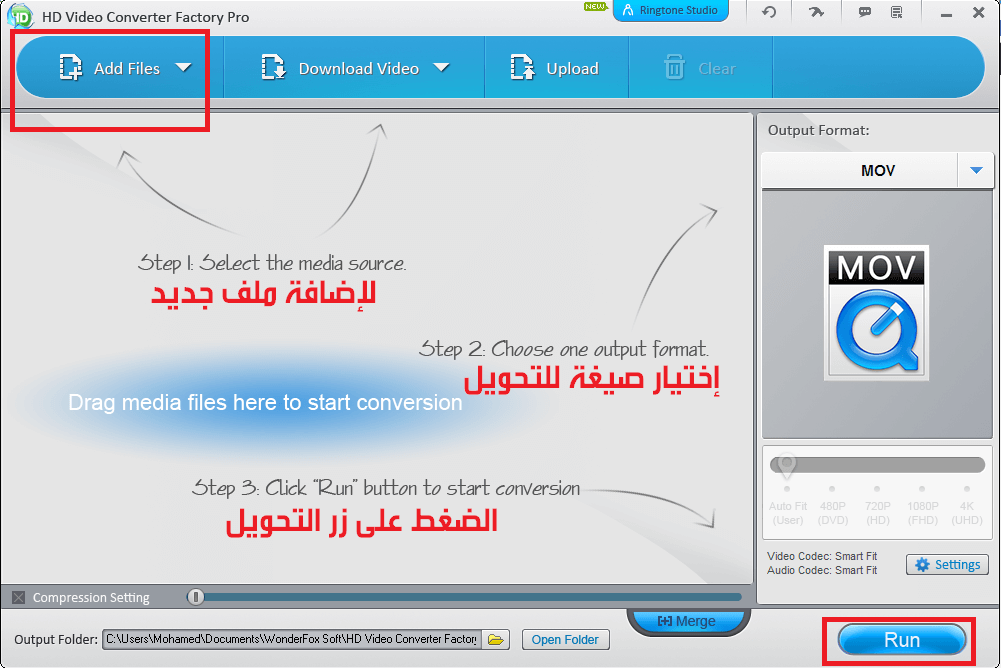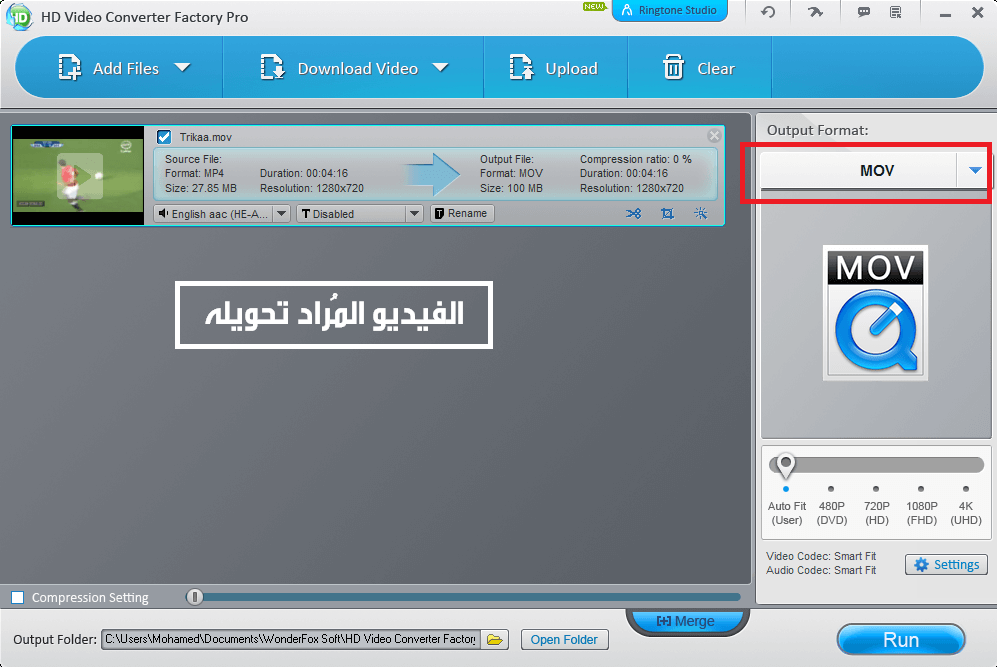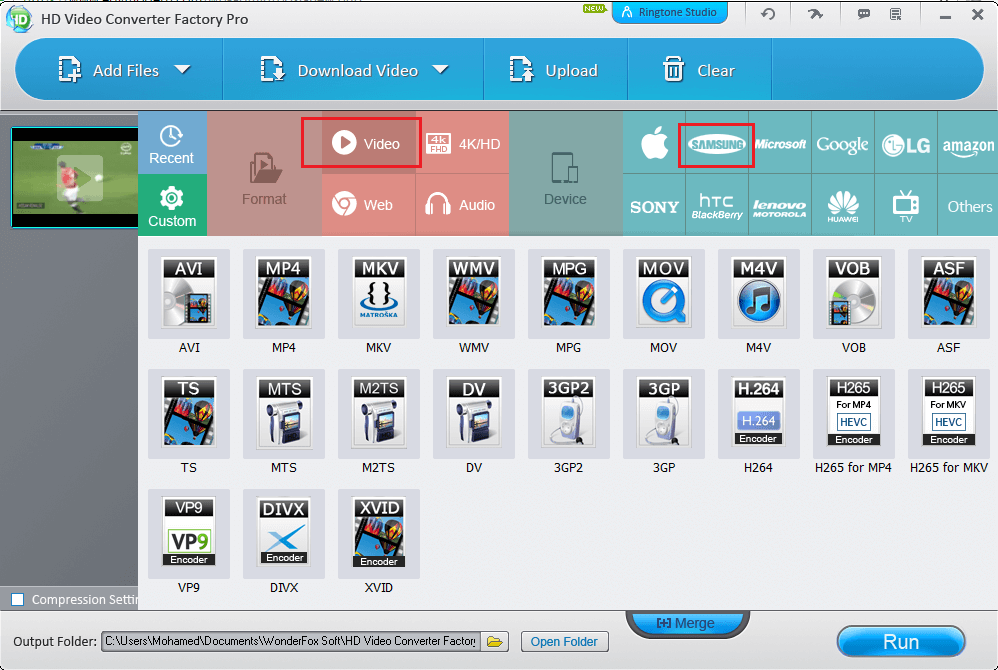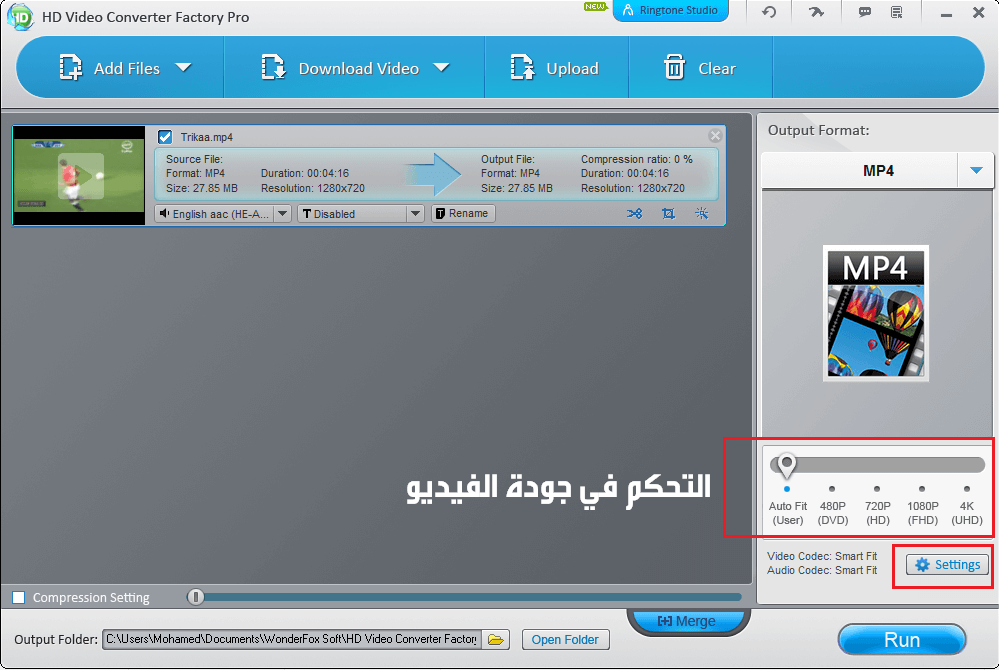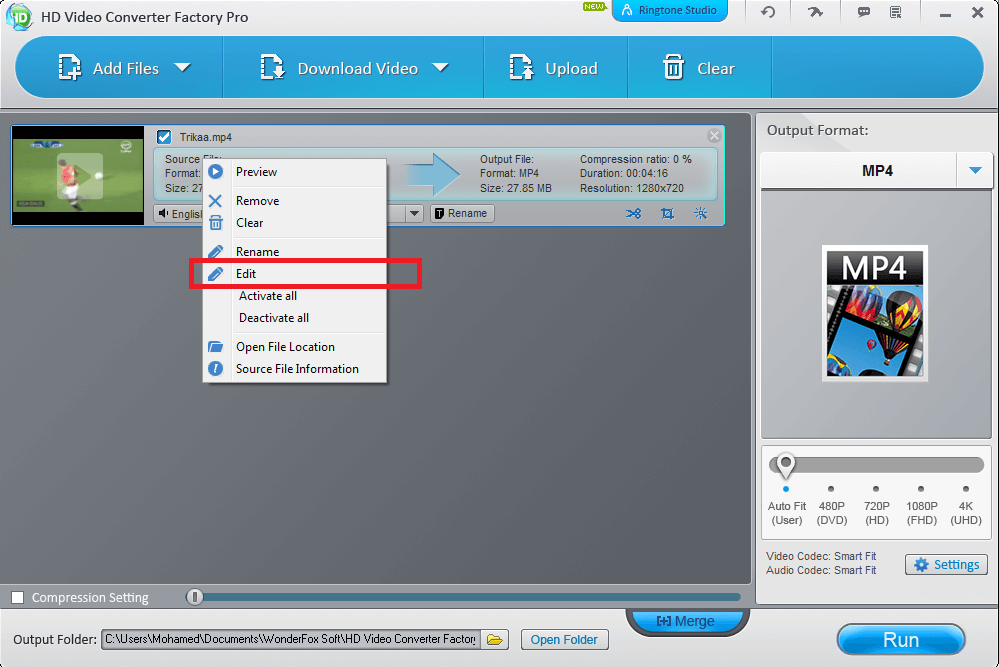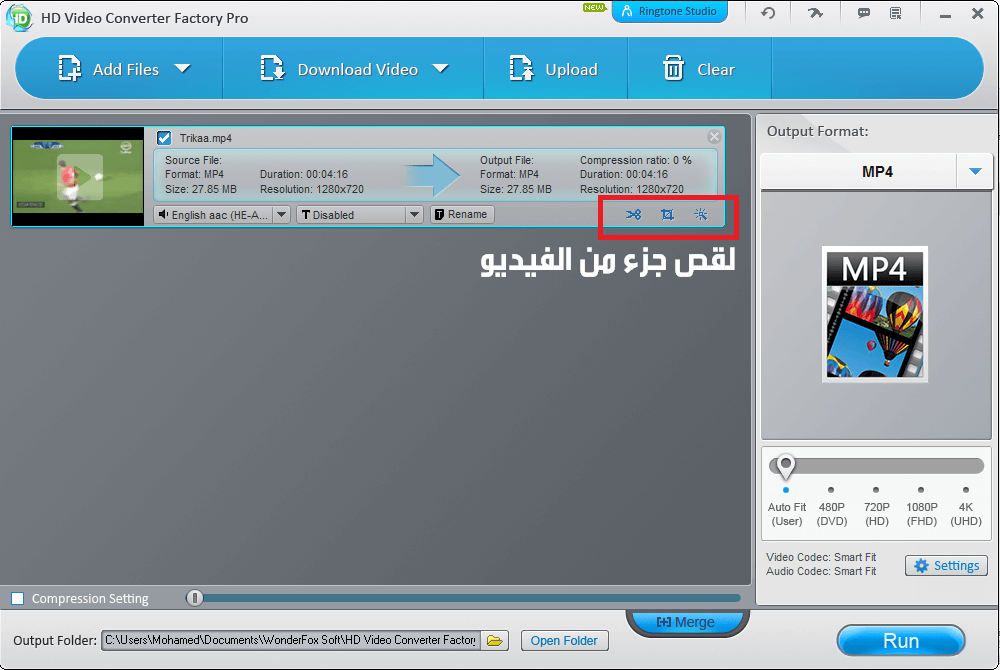برنامج HD Video Converter Factory لتحويل الفيديو والتعديل عليه
برنامج HD Video Converter Factory هو أحد البرامج القوية في مجال تحويل صيغ الفيديو، فهو برنامج شامل يتيح لك تحويل كافة صيغ الفيديو الموجودة على جهازك بكُل سهولة، وعلى الرغم من وجود عدد كبير من البرامج التي تقوم بنفس وظيفة البرنامج، إلا أن هذا البرنامج يحتوي على مُميزات قوية لن تجدها في أي برنامج مُنافس آخر. البرنامج يحتوي على العديد من الأدوات الإحترافية مثل أدوات تعديل الفيديو، بالإضافة إلى واجهة سهلة للإستخدام.
مُميزات برنامج HD Video Converter Factory:
- يتيح لك البرنامج تحويل أي صيغة فيديو موجودة على جهازك لأي صيغة أخرى تحددها أنت للبرنامج، فهو يتيح لك التحويل إلى عدد 300 صيغة فيديو مُختلفة حسب إختيارك.
- البرنامج يتميز بأنه لا يؤثر على جودة الملف بعد إجراء عملية التحويل، حيث أنه يحافظ على جودة الصور والصوت بالفيديو بعد التحويل.
- برنامج HD Video Converter Factory قادر على التعامل مع الفيديوهات فائقة الجودة 4K و 8K بدون أي مشاكل.
- ستتمكن من خلال البرنامج من تحويل الفيديوهات العادية SD Videos إلى فيديوهات بجودة عالية HD لتُناسب العمل على شاشات العرض كبيرة الأبعاد.
- من أهم مُميزات البرنامج هو أنه يُتيح لك إجراء بعض التعديلات على الفيديو المُراد تحويله، كما يُمكنك ضغط الفيديو أيضًا لتقليل حجمه لو أنك أردت ذلك.
- بالنسبة للأداء، فإن البرنامج يقوم بتحويل الفيديوهات بسرعة عالية، كما أنه لا يستهلك موارد الجهاز سواء المُعالج أو ذاكرة الوصول العشوائي “الرامات”، وبالتالي لا يسبب إرتفاعًا في درجة حرارة جهازك.
كيفية تحويل الفيديو:
في البداية ستحتاج إلى تحميل البرنامج على جهازك من الرابط الموجود بأسفل الصفحة. بعد تحميل البرنامج، قُم بتثبيته على جهازك كأي برنامج آخر، ثم بعد أن ينتهي التثبيت، قُم بفتحه لتظهر لك واجهة البرنامج كما هو موضح بالصورة بالأعلى. لكي تتمكن من تحويل فيديو ستقوم بالضغط على Add Files بأعلى البرنامج أو تضغط على السهم المُتجه لأسفل وتضغط على Add Videos. ستظهر بعد ذلك نافذة لإختيار الفيديو المُراد تحويله. قُم بإختيار الفيديو المطلوب ليتم إدراجه بداخل البرنامج كما بالصورة التالية.
بعد إختيار الفيديو، ستضغط على Output Format الموجود بيمين البرنامج لتحديد صيغة الفيديو المُراد التحويل إليها. بعد الضغط على Output Format ستظهر لك جميع الصيغ التي يدعمها البرنامج ومُدرجة في تصنيفات لسهولة التعامل معها. ستجد قسم Format والذي يحتوي على قسم للتحويل إلى الفيديو Video وأيضًا قسم آخر للتحويل إلى صوت أي تحويل فيديو إلى صوت، أيضًأ نجد قسم Web للتحويل لصيغ الويب في حالة كُنت ترغب في رفع فيديو على شبكة الانترنت. من ضمن الأقسام المتوفرة ستجد قسم Device وهو خاص بتحويل صيغ الفيديو إلى الصيغ التي تناسب الهواتف المحمولة التابع لأشهر الماركات العالمية مثل سامسونج وسوني وآبل ولينوفو وغيرهم، كما أن هذه القائمة تحتوي على أكثر من 300 صيغة مُختلفة للتحويل. لنفترض الآن أنك تريد تحويل فيديو موجود على جهاز الكمبيوتر ليعمل على هاتف سامسونج، فإنك بذلك ستضغط على Samsung ثُم تحدد نوع الهاتف المُستخدم، ثُم أخيرًا تضغط على زر Run بأسفل البرنامج ليبدأ البرنامج في تحويل الفيديو.
إذا أردت تحويل فيديو على جهازك لصيغة MP4 مثلًا، فإنك في هذه الحالة ستضغط على قسم Video ثم تضغط على MP4، ثُم بعد ذلك ستضغط على زر Run لإجراء عملية التحويل، كما يُمكنك التحكم في جودة الفيديو قبل الضغط على Run من خلال الضغط على زر Setting وضبط الإعدادات كما تُحب سواء للفيديو أو الصوت. يُمكنك أيضًا التحكم في مؤشر التحكم في أبعاد الفيديو أو تركه على الإختيار Auto Fit.
يُمكنك تكرار نفس الخطوات السابقة في حالة كنت تريد تحويل ملف صوتي لأي صيغة صوتية أخرى.
تعديل الفيديو بواسطة البرنامج:
بعد إختيار ملف فيديو من جهازك كما بالخطوة السابقة، ستتمكن من إجراء تعديلات على الفيديو لو أنك كنت تريد ذلك. كُل ما عليك هو الضغط كليك يمين على الفيديو، لتظهر لك قائمة وبها عدة خيارات مثل Preview لمثشاهدة الفيديو، لكن ما يُهمنا هو Edit لتعديل الفيديو.
بعد الضغط على Edit ستظهر لك نافذة جديدة كما بالصورة التالية. هذه النافذة هي النافذة الخاصة بتعديل الفيديو، حيث يُمكنك اضافة التأثيرات على الفيديو من مجموعة التأثيرات الموجودة بالأسفل.
يُمكنك أيضًا من علامة المقص في شاشة البرنامج الرئيسية أن تقوم بقص جزء من الفيديو وحذفه من الفيديو نهائيًا. يُمكنك أيضًا الضغط على العلامة المجاورة للمقص “Crop” وذلك لإقتصاص جزء من شاشة الفيديو أو حذف الأجزاء العلوية والسفلية منه.
البرنامج يوفر لك أداة مُميزة لتحميل الفيديوهات من الإنترنت، وذلك من خلال الضغط على Download Video من أعلى البرنامج. كُل ما عليك هو وضع رابط الفيديو في Add URL ، ثُم إختيار المكان الذي تود حفظ الفيديو فيه بجهازك.
تحميل برنامج HD Video Converter Factory:
الآن يُمكنكم تحميل البرنامج من خلال هذه الصفحة، وهو متوافق مع جميع نسخ الويندوز بما فيهم ويندوز 10. يُمكنك أيضًا شراء البرنامج بنسخته الكاملة من خلال هذه الرابط.
ننوه أيضًا أن شركة WonderFox تُقدم عرضًا حتى يوم 1/7/2018 وذلك للحصول على البرنامج بنسخته الكاملة مجانًا، كُل ما عليك هو الدخول هُنا، ثُم الضغط على زر Get It Free للحصول على نسخة البرنامج الكاملة